EXCEL中如何将数值中的小数分离出来单独显示
1、打开需要操作的excel表格,要求将B2:B8单元格区域中的数值中的小数单独分离出来,结果在C2:C8单元格内显示。
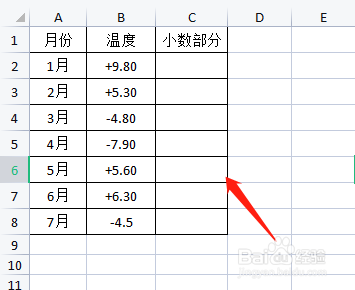
2、单击C2单元格,选择公式选项卡,常用函数下拉菜单中选择插入函数。
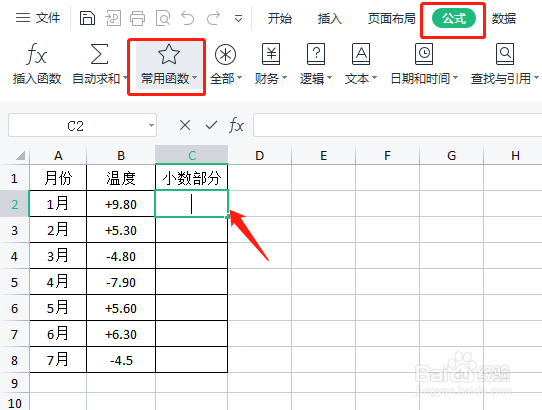
3、在弹出的【插入函数】对话框,函数类别选择数学与三角函数,单击选择函数[MOD],点击【确定】按钮。
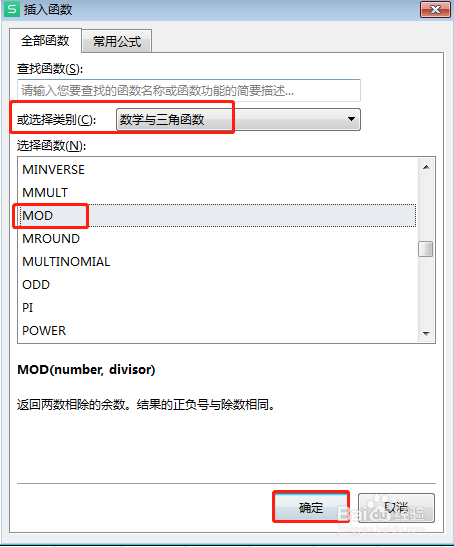
4、在弹出的【函数参数】对话框中,第一个参数点击选择B2单元格;第二个参数,在对话框内输入数字[1],完成后点击【确定】按钮。
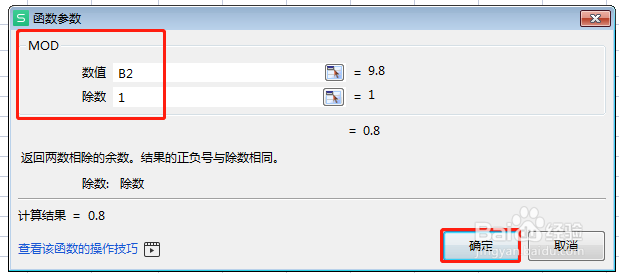
5、返回到工作表中,B2单元格中的小数就单独分离出来,结果在C2单元格显示。
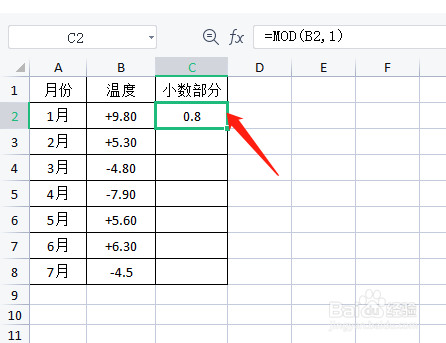
6、将光标移动到C2单元格的右下角,点击鼠标左键拖动鼠标到其他单元格即可将公式复制。
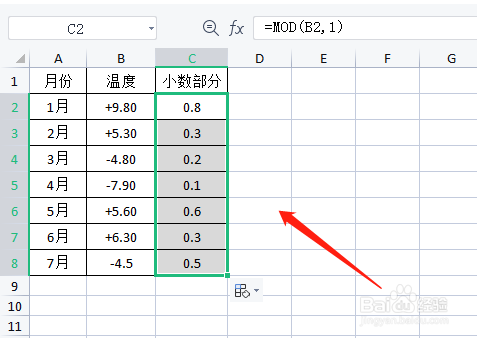
7、最后设置完成,如下图所示。
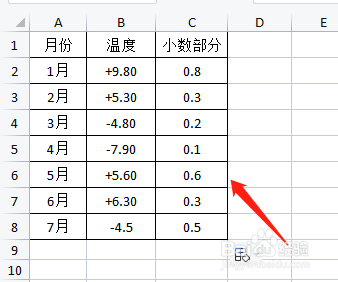
声明:本网站引用、摘录或转载内容仅供网站访问者交流或参考,不代表本站立场,如存在版权或非法内容,请联系站长删除,联系邮箱:site.kefu@qq.com。
阅读量:141
阅读量:190
阅读量:32
阅读量:134
阅读量:138